
在现代办公中,Excel作为一款功能强大的电子表格软件,广泛应用于数据处理、财务分析、市场调查等多个领域。许多用户可能会通过iso文件的形式下载Office套件,那么,如何正确安装这些iso文件呢?本文将详细介绍iso文件的安装步骤,以帮助大家顺利完成Office的安装。
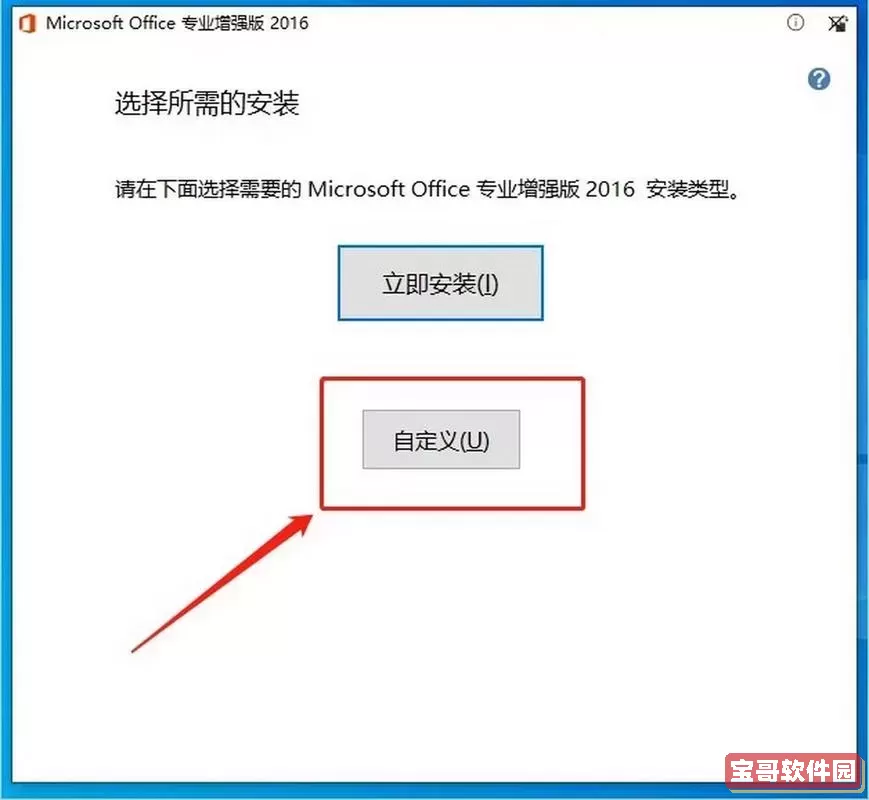
ISO文件是一种光盘映像文件,通常用于存储光盘中的全部数据和文件结构。它可以是操作系统、软件或其他大容量数据的压缩格式。在下载Office等软件时,用户可能会得到一个ISO格式的文件,而不是直接的安装程序。此时,我们需要先将ISO文件挂载或解压,才能进行后续的安装。
在开始安装之前,先需要处理ISO文件。针对ISO文件的处理,一般有两种常见的方法:挂载ISO文件和使用解压软件解压ISO文件。
在Windows 10及以上版本中,用户可以直接通过系统自带的功能挂载ISO文件。操作步骤如下:
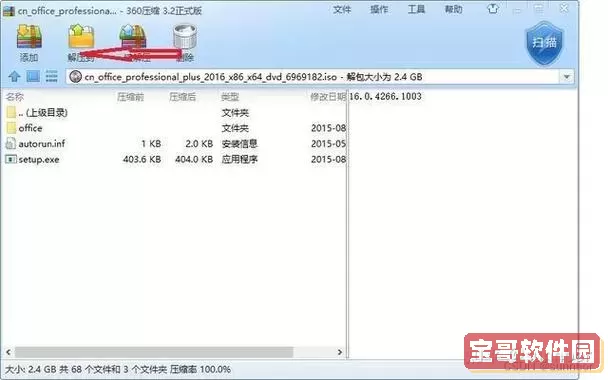
找到下载好的ISO文件,右键点击该文件。
在弹出菜单中选择“打开方式” > “Windows资源管理器”。
或者直接选择“挂载”,如果该选项可用,操作系统会自动将ISO文件挂载为一个虚拟光驱。
挂载后,用户可以在“此电脑”中看到一个新的光驱,里面包含了ISO文件的所有内容。
如果您不想挂载ISO文件,也可以使用一些解压缩软件来解压它,例如WinRAR、7-Zip等。具体步骤如下:
下载并安装好解压缩软件(如WinRAR)。
右键点击ISO文件,选择“用WinRAR打开”或者“解压到指定文件夹”。
完成解压后,您可以在指定文件夹中找到ISO文件内的所有内容,准备进行安装。
无论是通过挂载还是解压得到Office安装程序,接下来可以进行安装。以下是安装Office的详细步骤:
打开您挂载的虚拟光驱或解压后的文件夹,找到名为“setup.exe”的文件。
双击该文件,启动Office安装向导。
在弹出的安装窗口中,选择“接受许可条款”,然后点击“安装”按钮。
接下来,等待安装程序完成,安装过程可能需要一些时间,请耐心等待。
安装完成后,系统会提示您重新启动计算机,建议您按照提示操作。
安装完成后,通常Office软件在首次使用时会提示您输入激活密钥。确保您有合法的Office激活密钥,这通常可以在购买Office时获得。根据提示输入激活密钥,按照步骤完成激活。
通过上述步骤,您应该能够顺利安装以ISO文件形式提供的Excel及其他Office软件。在安装过程中遇到任何问题,建议查阅相关文档或访问Microsoft官方网站获取帮助。希望这篇文章能对大家在安装Office过程中提供帮助,让您的办公效率大幅提升!